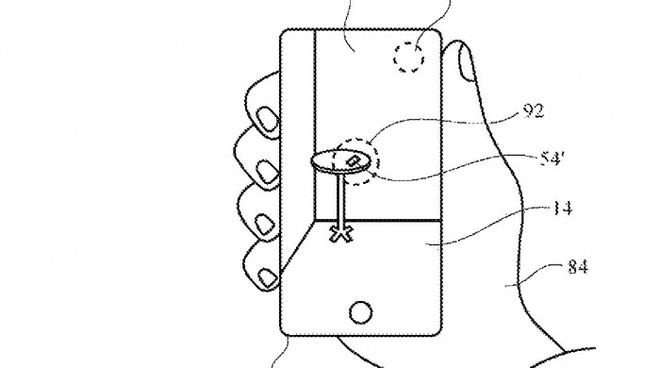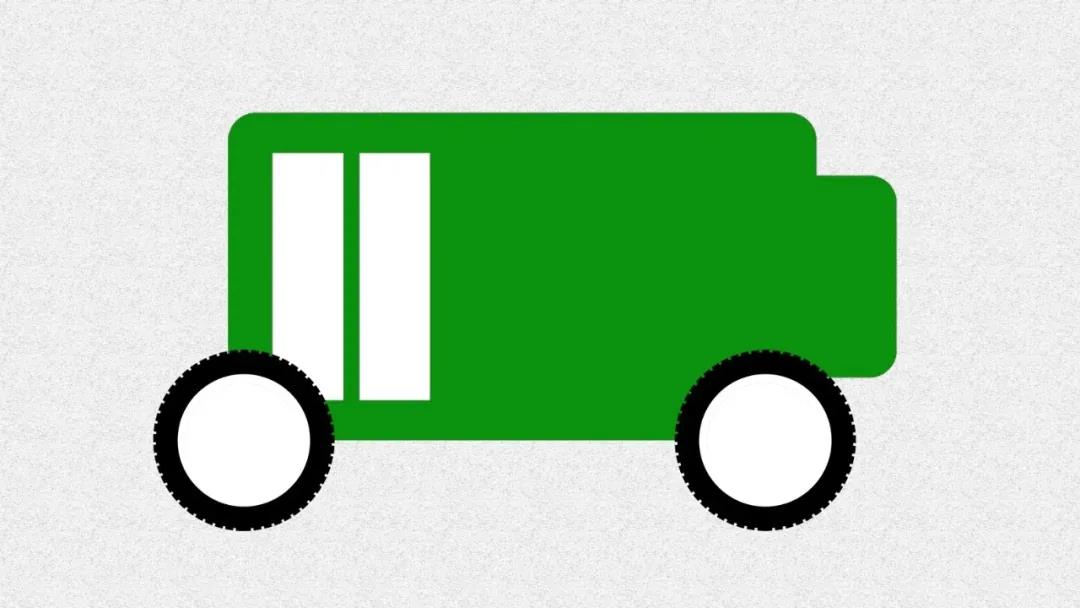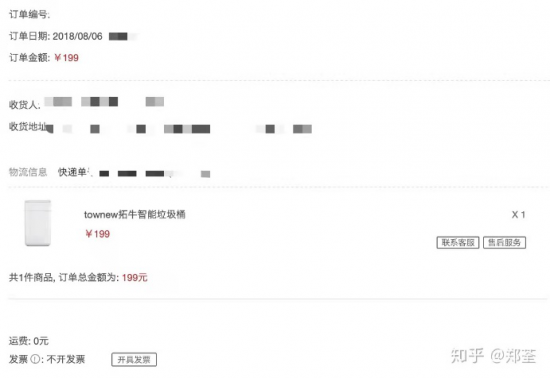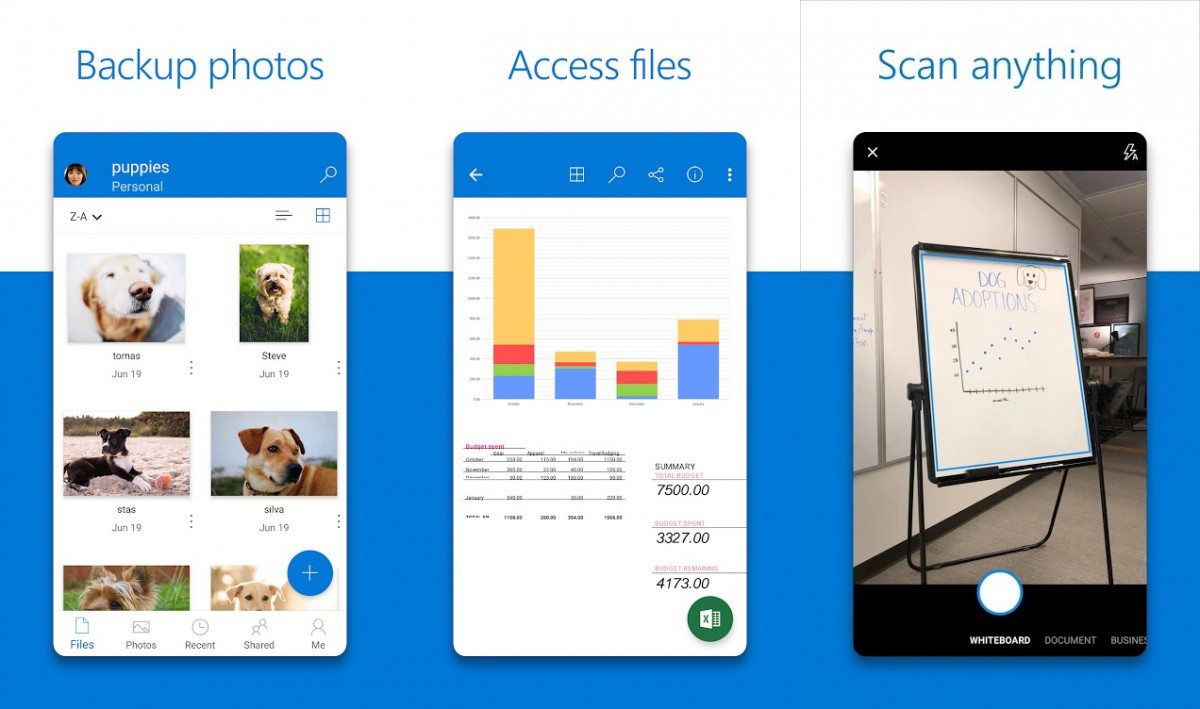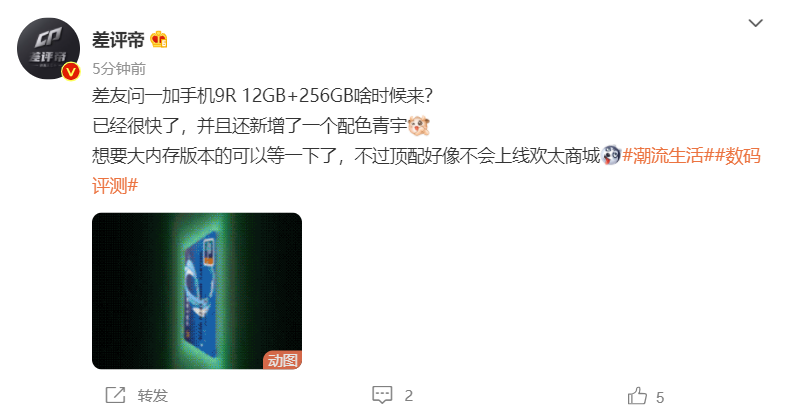iOS 系统指南:全新的「专注模式」是什么、怎么用?
在信息爆炸的时代,享受片刻安宁是一种奢侈。专注模式能在适当的时候让用户免受打扰,保持专注。用户只需要选择一种专注模式,只接收想看的通知,就能全神贯注地完成工作,或是享受一顿清静的晚餐。
在这一篇文章中,将介绍专注模式的使用和设置。
▍专注模式想解决什么问题
通知和通知摘要提供了对通知推送形式的选择,却无法判断当前用户所处的场景,也无法针对当前的场景做特定的优化,这是专注模式需要解决的问题。
在过去,iOS 中已经存在「勿扰模式」功能。但开启「勿扰模式」,只能让系统知道用户处于一个不想被打扰的状态,而不知道这个状态下用户具体需要或不需要什么,无法提供进一步帮助。而「专注模式」则让用户通过设定多种模式,告诉系统自己的状态,这是从被动不打扰用户,到主动帮助用户进入专注状态的一次用心良苦的升级。
专注模式为用户提供了多种场景状态快速切换的能力,用户可以根据每个场景下自己行为的不同,来调整通知的推送方式,在每个场景下都只接触与场景有关的消息,尽可能过滤掉无关紧要的通知。
同时允许用户设置专注过程中的通知推送规则,减少外界信息的干扰,同时通过将主屏幕设定为自定页面,能够一眼找到该场景下频繁使用的工具,避免在寻找工具的过程中被其他应用干扰从而忘记当下要紧的事情。
▍设置专注模式
系统中预置了「工作」「正念」「健身」「驾驶」「睡眠」等多种生活中经常涉及的模式,你可以使用这些预置模式快速创建专注模式。即使你没有创建这些预置模式,它也会以「推荐」的形式出现在控制中心的专注模式中。只有当你创建一次再删除,才不会出现在控制中心。
新增专注模式时,系统将以向导形式依次引导你,设置该模式下允许的通知和允许使用的 应用。如果新增的是健身、驾驶、睡眠等特殊场景,还会出现更多有关选项,例如健身—体能训练,驾驶—打开 Carplay ,睡眠—助眠模式等。
因此,建议优先选择预置模式,这样可以获得更贴近场景的设置。需要注意的是,与睡眠相关的「睡眠定时」通过「健康」应用设置的。
如果你想删除某个专注模式,点击设置 > 专注 > 专注模式名称进入具体的专注模式设定中,在最下方即可找到「删除专注模式」的按钮。勿扰模式作为基本的专注模式无法被删除。
▍修改专注模式的设定
对于预制或自定义的专注模式,你可以在设置>专注里对「专注模式」进行设定。
设定通知
你可以在此添加允许来电的联系人(或联系人分组),被勾选的联系人可以正常拨打电话找到你,在名单之外的联系人在联系你的时候会显示占线。
iOS 也考虑到了那种「十万火急」的电话,提供了「允许重复来电」的选项,启用后,同一个来电者在三分钟内再次来电,不会被设为静音。这保证了在避免营销电话的同时,不漏接一些紧急的电话。
打开专注模式后,系统将按照专注模式设定的「允许通知的应用」来进行推送。若打开了「时效性通知」,将根据应用内对通知类型的分类,推送时效性相关的通知,而并非全部推送。
不再允许推送队列中的应用通知将会被设为「静音」,展现在通知中心的底部,当你结束专注模式时,这些消息将重新按照通知设定回到相应位置。
设定主屏幕
系统中可以隐藏主屏幕应用的通知标记,避免与当前场景无关的应用或通知标记影响专注。
「自定页面」是专注模式中非常重要的功能,系统允许用户设定不同场景中主屏幕页面的展现与否,以此提高了用户对于专注场景中常用应用的触达效率,从而实现「专屏专用」。
本文来自微信公众号“少数派”(ID:sspaime),作者:一只兔子先生,36氪经授权发布。
标签: